电脑gpedit.msc找不到 windows找不到gpedit.msc文件怎么修复
在使用Windows系统的过程中,有时候会遇到找不到gpedit.msc文件的情况,gpedit.msc是一个管理本地策略的工具,通常用于修改系统设置和配置。如果在电脑上找不到gpedit.msc文件,可能是因为系统版本不支持该工具,或者文件被误删。要修复这个问题,可以尝试在其他地方寻找该文件,或者重新安装系统来恢复缺失的文件。希望以上方法能帮助您解决找不到gpedit.msc文件的困扰。
具体方法:
1.首先打开“我的电脑”中的C盘,依次找到C盘下的windows文件夹里的system32文件夹,查找该文件夹中是否存在gpedit.msc文件。
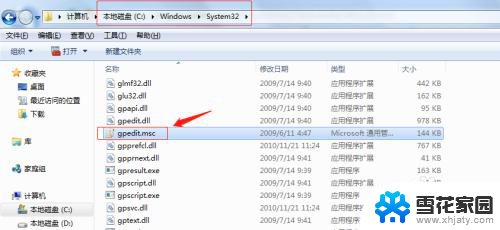
2.如果在system32文件夹中没有找到gpedit.msc文件,则表明系统未安装组策略编辑器,这时候可以从别的window10系统中复制到该文件夹中。

3.如果身边没有别的电脑,也可自己制作一个。首先新建一个文本文档,在里面粘贴以下代码:
@echo off
pushd "%~dp0"
dir /b C:\Windows\servicing\Packages\Microsoft-Windows-GroupPolicy-ClientExtensions-Package~3*.mum >List.txt
dir /b C:\Windows\servicing\Packages\Microsoft-Windows-GroupPolicy-ClientTools-Package~3*.mum >>List.txt
for /f %%i in ('findstr /i . List.txt 2^>nul') do dism /online /norestart /add-package:"C:\Windows\servicing\Packages\%%i"
pause

4.保存新建的文本文档重命名为组策略文件.bat格式,然后以管理员身份运行该系统文件。
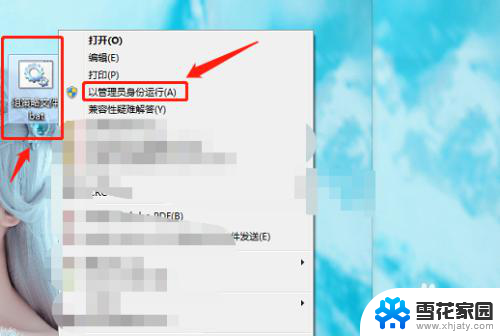
5.这个时候再按windows+R组合键,进入运行界面输入gpedit.msc就可以正常打开组策略编辑器了。
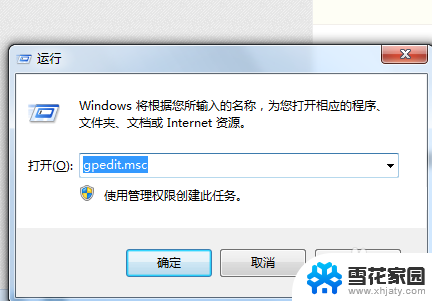
6.总结
1.首先进入C盘windows文件夹中system32文件夹查找是否存在gpedit.msc文件。
2.从别的windows10系统电脑上复制该文件。
3.自行编辑文本文档,输入组策略代码以管理员身份运行。
4.再次在运行中输入组策略编辑器命令,可正常进入即可。
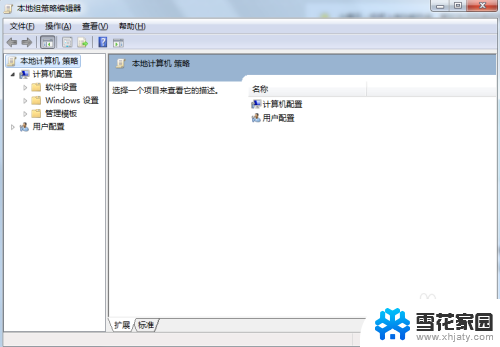
以上就是电脑gpedit.msc找不到的全部内容,如果遇到这种情况,可以按照以上操作来解决,非常简单快速,一步到位。
电脑gpedit.msc找不到 windows找不到gpedit.msc文件怎么修复相关教程
-
 电脑没有gpeditmsc文件怎么办 Windows找不到gpedit.msc文件怎么办
电脑没有gpeditmsc文件怎么办 Windows找不到gpedit.msc文件怎么办2023-12-08
-
 windows没有gpedit.msc怎么办 找不到gpedit.msc文件怎么修复
windows没有gpedit.msc怎么办 找不到gpedit.msc文件怎么修复2025-03-30
-
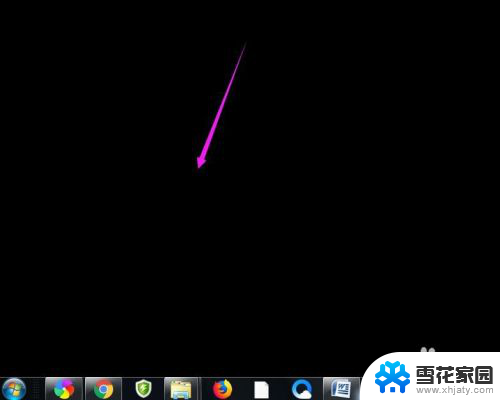 找不到desktop文件夹 桌面文件不见了找不到怎么办
找不到desktop文件夹 桌面文件不见了找不到怎么办2024-04-28
-
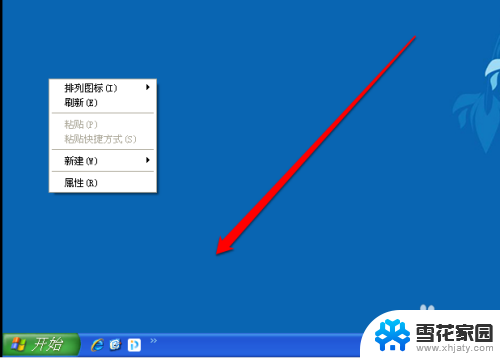 下载到桌面的文件找不到 文件保存到桌面找不到
下载到桌面的文件找不到 文件保存到桌面找不到2024-08-29
- 电脑保存到桌面,找不到桌面 保存文件后找不到桌面
- 文件夹不小心删了怎么恢复,回收站找不到 回收站文件找不到怎么办
- 笔记本电脑找不到指纹识别器怎么办 Windows指纹识别器找不到
- 微信图标找不到了怎么恢复 手机微信图标找不到怎么办
- 电脑桌面保存的文件不见了 桌面文件找不到了怎么办
- wps私密文档找不到了怎么办 wps私密文档找不到原因
- 电脑微信设置文件保存位置 微信电脑版文件保存位置设置方法
- 增值税开票软件怎么改开票人 增值税开票系统开票人修改方法
- 网格对齐选项怎么取消 网格对齐选项在哪里取消
- 电脑桌面声音的图标没了 怎么办 电脑音量调节器不见了怎么办
- 键盘中win是那个键 电脑键盘win键在哪个位置
- 电脑如何连接隐藏的wifi网络 电脑如何连接隐藏的无线WiFi信号
电脑教程推荐